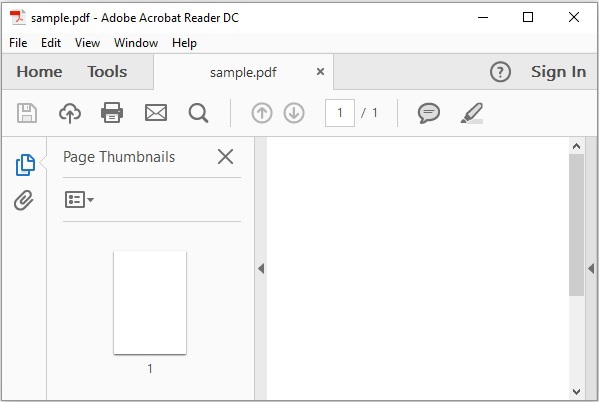iText - Membuat Dokumen PDF
Mari kita sekarang memahami cara membuat dokumen PDF menggunakan perpustakaan iText.
Membuat Dokumen PDF Kosong
Anda dapat membuat Dokumen PDF kosong dengan membuat instance Documentkelas. Saat membuat instance kelas ini, Anda harus meneruskan aPdfDocument objek sebagai parameter untuk konstruktornya.
Berikut langkah-langkah membuat dokumen PDF kosong.
Langkah 1: Membuat objek PdfWriter
Itu PdfWriterkelas mewakili Penulis Doc untuk PDF. Kelas ini termasuk dalam paketcom.itextpdf.kernel.pdf. Konstruktor kelas ini menerima string, yang mewakili jalur file tempat PDF akan dibuat.
Buat instance kelas PdfWriter dengan meneruskan nilai string (mewakili jalur tempat Anda perlu membuat PDF) ke konstruktornya, seperti yang ditunjukkan di bawah ini.
// Creating a PdfWriter
String dest = "C:/itextExamples/sample.pdf";
PdfWriter writer = new PdfWriter(dest);Saat objek jenis ini diteruskan ke PdfDocument (kelas), setiap elemen yang ditambahkan ke dokumen ini akan ditulis ke file yang ditentukan.
Langkah 2: Membuat objek PdfDocument
Itu PdfDocumentkelas adalah kelas yang mewakili Dokumen PDF di iText. Kelas ini termasuk dalam paketcom.itextpdf.kernel.pdf. Untuk membuat instance kelas ini (dalam mode menulis), Anda perlu meneruskan objek kelasPdfWriter ke konstruktornya.
Instantiate kelas PdfDocument dengan meneruskan objek PdfWriter yang dibuat di atas ke konstruktornya, seperti yang ditunjukkan di bawah ini.
// Creating a PdfDocument
PdfDocument pdfDoc = new PdfDocument(writer);Setelah objek PdfDocument dibuat, Anda dapat menambahkan berbagai elemen seperti halaman, font, lampiran file, dan penanganan kejadian menggunakan metode masing-masing yang disediakan oleh kelasnya.
Langkah 3: Menambahkan halaman kosong
Itu addNewPage() metode dari PdfDocument class digunakan untuk membuat halaman kosong di dokumen PDF.
Tambahkan halaman kosong ke dokumen PDF yang dibuat pada langkah sebelumnya seperti yang ditunjukkan di bawah ini.
// Adding an empty page
pdfDoc.addNewPage();Langkah 4: Membuat objek Dokumen
Itu Document kelas paket com.itextpdf.layoutadalah elemen root saat membuat PDF mandiri. Salah satu konstruktor kelas ini menerima objek dari kelas PdfDocument.
Instantiate Document kelas dengan melewatkan objek kelas PdfDocument dibuat pada langkah sebelumnya seperti yang ditunjukkan di bawah ini.
// Creating a Document
Document document = new Document(pdfDoc);Langkah 5: Menutup Dokumen
Tutup dokumen menggunakan close() metode dari Document kelas seperti yang ditunjukkan di bawah ini.
// Closing the document
document.close();Contoh
Berikut adalah program Java yang mendemonstrasikan pembuatan Dokumen PDF. Ini membuat dokumen PDF dengan namasample.pdf, menambahkan halaman kosong ke dalamnya, dan menyimpannya di jalur C:/itextExamples/
Simpan kode ini dalam file dengan nama create_PDF.java.
import com.itextpdf.kernel.pdf.PdfDocument;
import com.itextpdf.kernel.pdf.PdfWriter;
import com.itextpdf.layout.Document;
public class create_PDF {
public static void main(String args[]) throws Exception {
// Creating a PdfWriter
String dest = "C:/itextExamples/sample.pdf";
PdfWriter writer = new PdfWriter(dest);
// Creating a PdfDocument
PdfDocument pdfDoc = new PdfDocument(writer);
// Adding a new page
pdfDoc.addNewPage();
// Creating a Document
Document document = new Document(pdfDoc);
// Closing the document
document.close();
System.out.println("PDF Created");
}
}Kompilasi dan jalankan file Java yang disimpan dari Command prompt menggunakan perintah berikut -
javac create_PDF.java
java create_PDFSetelah dieksekusi, program di atas membuat dokumen PDF, menampilkan pesan berikut.
PDF createdJika Anda memverifikasi jalur yang ditentukan, Anda dapat menemukan dokumen PDF yang dibuat seperti yang ditunjukkan di bawah ini.

Karena ini adalah dokumen kosong, jika Anda mencoba membuka dokumen ini, akan muncul pesan kesalahan, seperti yang ditunjukkan pada gambar layar berikut.